flash播放器参数
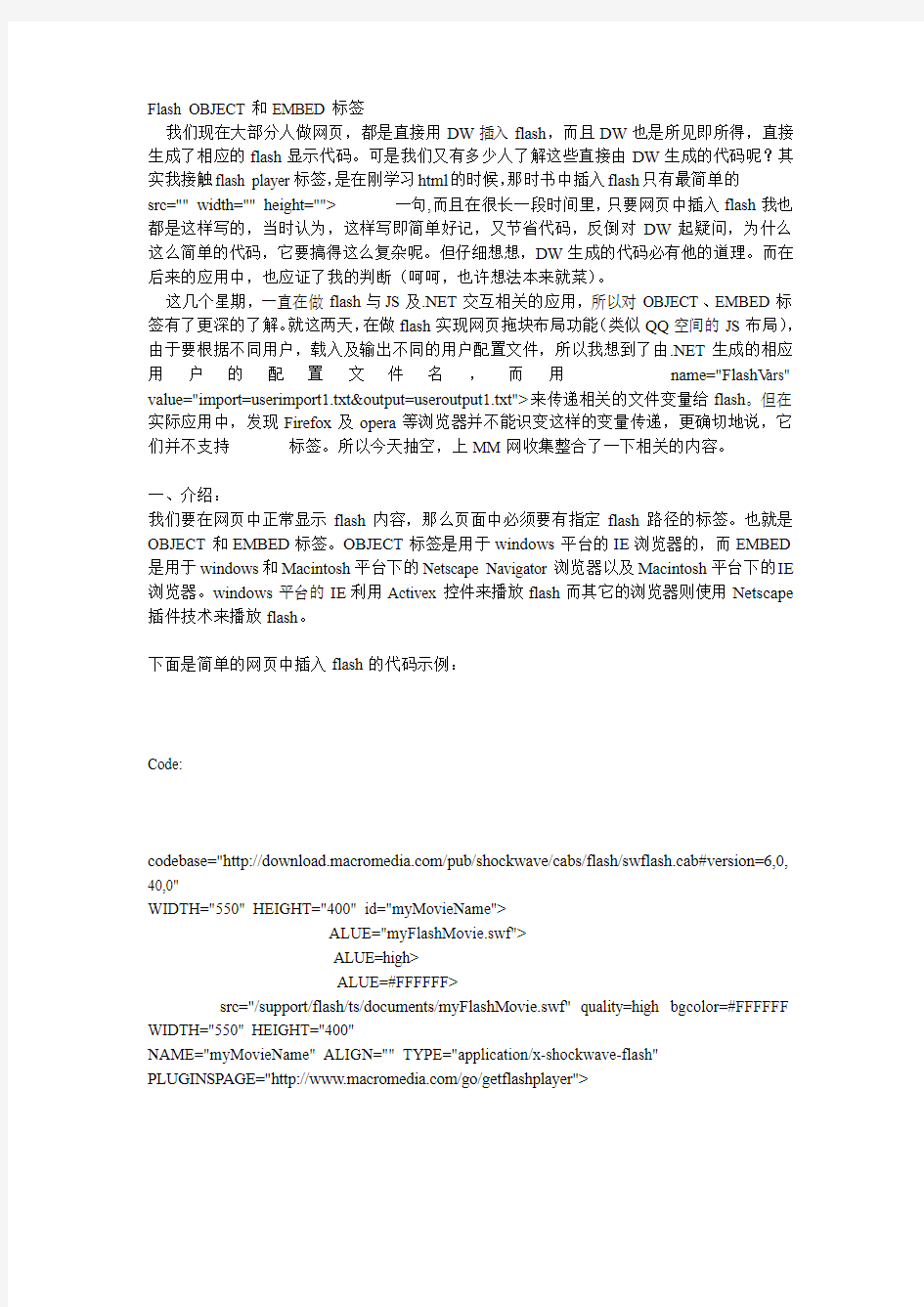
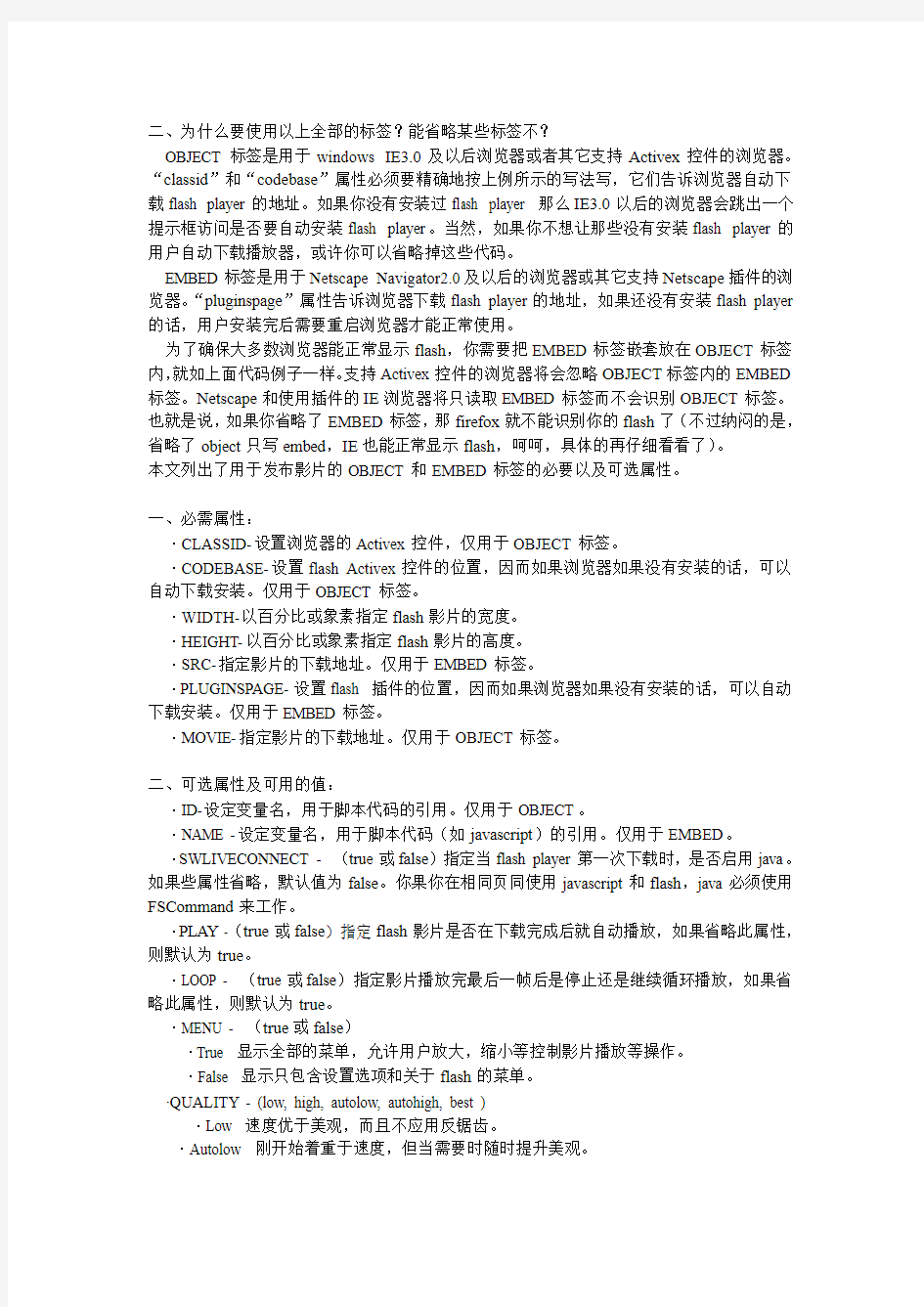
Flash OBJECT和EMBED标签
我们现在大部分人做网页,都是直接用DW插入flash,而且DW也是所见即所得,直接生成了相应的flash显示代码。可是我们又有多少人了解这些直接由DW生成的代码呢?其实我接触flash player标签,是在刚学习html的时候,那时书中插入flash只有最简单的一句,而且在很长一段时间里,只要网页中插入flash我也都是这样写的,当时认为,这样写即简单好记,又节省代码,反倒对DW起疑问,为什么这么简单的代码,它要搞得这么复杂呢。但仔细想想,DW生成的代码必有他的道理。而在后来的应用中,也应证了我的判断(呵呵,也许想法本来就菜)。
这几个星期,一直在做flash与JS及.NET交互相关的应用,所以对OBJECT、EMBED标签有了更深的了解。就这两天,在做flash实现网页拖块布局功能(类似QQ空间的JS布局),由于要根据不同用户,载入及输出不同的用户配置文件,所以我想到了由.NET生成的相应用户的配置文件名,而用来传递相关的文件变量给flash。但在实际应用中,发现Firefox及opera等浏览器并不能识变这样的变量传递,更确切地说,它们并不支持标签。所以今天抽空,上MM网收集整合了一下相关的内容。
一、介绍:
我们要在网页中正常显示flash内容,那么页面中必须要有指定flash路径的标签。也就是OBJECT和EMBED标签。OBJECT标签是用于windows平台的IE浏览器的,而EMBED 是用于windows和Macintosh平台下的Netscape Navigator浏览器以及Macintosh平台下的IE 浏览器。windows平台的IE利用Activex控件来播放flash而其它的浏览器则使用Netscape 插件技术来播放flash。
下面是简单的网页中插入flash的代码示例:
Code:
二、为什么要使用以上全部的标签?能省略某些标签不?
OBJECT标签是用于windows IE3.0及以后浏览器或者其它支持Activex控件的浏览器。“classid”和“codebase”属性必须要精确地按上例所示的写法写,它们告诉浏览器自动下载flash player的地址。如果你没有安装过flash player 那么IE3.0以后的浏览器会跳出一个提示框访问是否要自动安装flash player。当然,如果你不想让那些没有安装flash player的用户自动下载播放器,或许你可以省略掉这些代码。
EMBED标签是用于Netscape Navigator2.0及以后的浏览器或其它支持Netscape插件的浏览器。“pluginspage”属性告诉浏览器下载flash player的地址,如果还没有安装flash player 的话,用户安装完后需要重启浏览器才能正常使用。
为了确保大多数浏览器能正常显示flash,你需要把EMBED标签嵌套放在OBJECT标签内,就如上面代码例子一样。支持Activex控件的浏览器将会忽略OBJECT标签内的EMBED 标签。Netscape和使用插件的IE浏览器将只读取EMBED标签而不会识别OBJECT标签。也就是说,如果你省略了EMBED标签,那firefox就不能识别你的flash了(不过纳闷的是,省略了object只写embed,IE也能正常显示flash,呵呵,具体的再仔细看看了)。
本文列出了用于发布影片的OBJECT和EMBED标签的必要以及可选属性。
一、必需属性:
·CLASSID-设置浏览器的Activex控件,仅用于OBJECT标签。
·CODEBASE-设置flash Activex控件的位置,因而如果浏览器如果没有安装的话,可以自动下载安装。仅用于OBJECT标签。
·WIDTH-以百分比或象素指定flash影片的宽度。
·HEIGHT-以百分比或象素指定flash影片的高度。
·SRC-指定影片的下载地址。仅用于EMBED标签。
·PLUGINSPAGE-设置flash 插件的位置,因而如果浏览器如果没有安装的话,可以自动下载安装。仅用于EMBED标签。
·MOVIE-指定影片的下载地址。仅用于OBJECT标签。
二、可选属性及可用的值:
·ID-设定变量名,用于脚本代码的引用。仅用于OBJECT。
·NAME -设定变量名,用于脚本代码(如javascript)的引用。仅用于EMBED。·SWLIVECONNECT - (true或false)指定当flash player第一次下载时,是否启用java。如果些属性省略,默认值为false。你果你在相同页同使用javascript和flash,java必须使用FSCommand来工作。
·PLAY -(true或false)指定flash影片是否在下载完成后就自动播放,如果省略此属性,则默认为true。
·LOOP - (true或false)指定影片播放完最后一帧后是停止还是继续循环播放,如果省略此属性,则默认为true。
·MENU - (true或false)
·True 显示全部的菜单,允许用户放大,缩小等控制影片播放等操作。
·False 显示只包含设置选项和关于flash的菜单。
·QUALITY - (low, high, autolow, autohigh, best )
·Low 速度优于美观,而且不应用反锯齿。
·Autolow 刚开始着重于速度,但当需要时随时提升美观。
·Autohigh 同时着重播放速度和美观,但需要时则牺牲美观来保证播放速度。
·Medium 应用一些反锯齿而不平滑位图。它质量高于low设置而低于high设置。
·High 美观优于播放速度,而且一直应用反锯齿。如果影片不包含动画,位图会被平滑化;而如果影片包含动画,位图将不变平滑。
·Best 提供最好的显示质量而不考虑播放速度。所有输出都应用反锯齿及所有位图都被平滑化。
·SCALE - (showall, noborder, exactfit)
·Default(Show all)影片在指定的区域内显示,但保持原始的比例。影片两侧将会出现边框。
·No Boder 收缩影片以适合指定的区域,保持影片不失真,但部分影片将可能将裁切。然而保持影片的原始比例。
·Exact Fit 使整个影片在指定的区域内显示,影片有可能变形失真,而且不保持原始的比例。
·ALIGN - (l, t, r, b)
·默认为居中,当浏览器窗口小于影片时,边缘会被裁切。
·Left,Right,Top,Bottom按照相应的设置沿浏览器的边缘对齐。如果需要,另外三边将被裁切。
·SALIGN - (l, t, r, b, tl, tr, bl, br)
·L,R,T,B
·TL,TR
·BL,BR
·WMODE- (window, opaque, transparent) 设置flash影片的window mode属性,指定flash 在浏览器中的透明,层叠及位置。
·Window 影片在浏览器中自己的矩形窗口内播放。
·Opaque 影片隐藏了所有在它后面的内容。
·Transparent 使flash影片透明,显示透明影片后面的网页内容。这将会降低动画的性能。而且这个属性不是在所有浏览器中都可用的。
·BGCOLOR - (#RRGGBB, 十六进制RGB值。)指定影片的背景颜色。使用这个属性覆盖flash中设定的背景颜色。
·BASE - 设定基准目录或URL,用来解决所以flash中的相对路径。类似网页中的
·FLASHV ARS 传递变量到flash player,需要flash player6及以后的版本。
·传递root级变量到影片。字符串的格式是用“&”分隔的name=value集。
·浏览器支持64kB大小的字符串长度。
·更多关于FlashV ars的信息,请查看相关文档。
在Dreamweaver中插入FLASH后还可以有很多的控制参数,点属性面板右下的参数钮,就会有参数和值的加入。大家可以自由的控制,建议下载最新的FLASH4的OBJECT插件,这样才能正确自动安装支持FLASH4的插件。
注:有“*”的是可以在插入时就有和在DW中的FLASH属性面板中有的参数,true 就是有效,false就是无效。
SRC:
*.swf (flash文件名)*
move:
*.swf (flash文件)*
CLASSID:
clsid : D27CDB6E-AE6D-11cf-96B8-444553540000(ActiveX标识必须精确)*
WIDTH:
N或者N% (flash宽度设置)*
HEIGH:
N或者N% (flash高度度设置,用百分比可以自动适合浏览器)*
CODEBASE:
https://www.360docs.net/doc/2e486156.html,/flash4/cabs/swflash.cab#version=4,0,0,0(下插件的地址,如果你使用DW2.01它的FLASH插入的代码有误,要下一个最新的FLASH4的OBJECT插件,到老家去找吧,否则很容易出问题,毕竟3和4的差别大了点)*
PLUGINSPAGE:
https://www.360docs.net/doc/2e486156.html,/shockwave/download/index.cgi?
P1_Prod_V ersion=ShockwaveFlash
(同上,但只照顾了NS)*
SWLIVECONNECT:
true | false (NS专用,强制使用JA V A)
PLAY:
true | false (是否一开始就播放FLASH)*
LOOP:
true | false (true=循环,false=播放一遍)*
QUALITY:
low | high | autolow | autohigh | best(动画品质,不多说了)*
BGCOLOR:
#RRGGBB (设置背景色,忽略FLASH里的背景设置)*
SCALE:
showall | noborder | exactfit (如果定义了flash的高和宽flash怎样显示)*
ALIGN:
L | R | T | B(和IMG的对齐差不多,但DW多了绝对居中和绝对居底)*
SALIGN:
L | R | T | B | TL | TR | BL | BR (如果定义了flash的高和宽flash怎样对齐)
BASE:
base directory or URL (能帮助flash文件定位你地址)
MENU:true | false (控制鼠标右键菜单,有点用,不过FLASH4自已的FSCOMMAND也可以控制)
WMODE:
Window | Opaque | Transparent (重点是第三个,就是背景透明,就象是GIF文件一样了,只能用于windows版的IE,第一个{默认的窗口模式}和第二个{不透明}没什么区别,有谁知道,请告诉我)
devicefont:
true | false (true=使用系统字体,false=不使用系统字体)
文章来自: 好喜爱学习网(https://www.360docs.net/doc/2e486156.html,) 网址:https://www.360docs.net/doc/2e486156.html,/wangzhanzhizuo/Dreamweaver/48505.html
解决Adobe Flash player无法注册Activex控件问题的办法(图解)
【图解说明】解决 Adobe Flash player 安装失败(无法注册 Flash player 的 Activex 控件)问题的办法 【前言】请注意时效,2010.09.21推出的最新版 Adobe Flash Player 卸载工具(10.1.85.3)应该解决了此问题,下载地址同下文。 【系统环境】 win2003/IE8/NOD32 ESS BE 4/Adobe Flash Player(10.1.82.76 IE版本) 【问题症状】 Adobe Flash Player(10.1.82.76 此版本貌似30天内自动更新了2次)自动更新,安装程序最后被提示“无法注册 Flash player 的 Activex 控件”,即安装失败,导致用户无法浏览网页中的 Flash 内容。 【准备工作】 1. 具有计算机完全控制权。 2. 下载2个Adobe官方文件,推荐新浪下载: uninstall_flash_player.exe(官方最新卸载工具) 新浪下载:https://www.360docs.net/doc/2e486156.html,/content/31415.html install_flash_player_10_active_x.exe(官方最新安装文件) 新浪下载:https://www.360docs.net/doc/2e486156.html,/content/1149.html 【解决步骤】 1. 关闭所有与Flash有关的进程,如:浏览器、IM软件等。 2. 运行“uninstall_flash_player.exe ”,卸载原有的 Adobe Flash Player (10.1.*)。 3. 开始 - 运行 - regedit 4. 在注册表编辑器中找到 HKEY_CLASSES_ROOT\ShockwaveFlash.ShockwaveFlash 项→ 鼠标右键点击“ ShockwaveFlash.ShockwaveFlash ”项→ 在弹出菜单中选择“权限” → 勾选“完全控制”栏的“允许” → 按“确定”按钮完成操作并返回 5. 删除此 ShockwaveFlash.ShockwaveFlash 项(第4步不做的话则此项无法删除)。
Flash动画制作用什么软件 Flash动画如何制作
Flash动画制作用什么软件,Flash动画如何制作 很多人不知道从哪找一款合适的flash动画制作,特别是一些新手跟业余爱好者,他们更是不知所措。有关flash 动画制作软件,本人首先推荐万彩动画大师。相对于传统的Flash,万彩动画大师(https://www.360docs.net/doc/2e486156.html,)功能更加强大,操作也没那么复杂。它支持XP, Vista, Win7, Win8, Win10系统。简单易操作的界面可以让flash 动画设计者更轻松的完成制作。支持视频输出,最重要的是这款多功能的动画可以免费使用。 这款软件有很多特色之处,下面我将大致地概括一下: 1. 海量精美动画模板——内置大量简洁大方的动画模板,涵盖多个主题内容,轻松下载并替换模板内容便可快速制作出酷炫的动画宣传视频。
2. 海量精致高清场景、图片视频背景、动画角色(Flash、PNG 和GIF)和矢量图片素材库——场景涵盖医疗、健康、户外、室内等多个主题,图片视频背景简洁大气,动静态动画角色栩栩如生,矢量图片生动丰富,能整体提高动画视频的质感与美感。 3. 万彩动画大师可以添加很多元素物体,包括图形、图片、文本、SVG、气泡、音乐、视频、SWF、特殊符号,以及Flash、PNG、GIF角色等。我们制作微课可以直接在此添加文字而不用另外准备ppt教学课件,这样就省了一道工序;精美丰富的动画角色、SVG和图片也可随意添加,从而让微课演示更生活有趣,不至于乏味。 4. 别出心裁的镜头特效——缩放、旋转、移动的镜头特效让动画视频镜头感十足,流畅的镜头切换特效让视觉效果非常出彩。 5. 酷炫的动画特效——简单自定义文本和场景元素的进场、强调和退场动画特效,包括时下流行的手绘动画特效,让场景元素随心所动,让动画视频妙趣横生。 6. 自定义背景音乐,支持配音与字幕制作——可添加背景音乐增强视频画面氛围,还可给场景内容添加合适的配音与字幕,增强视频信息传递的有效性和观众的视觉体验。 7. 万彩动画大师的文件输出让人放心,播放起来很流畅。我们可将微课输出到云,然后分享到微信;也可直接输出成视频,包括576P、720P HD、1080P HD等多种大小,以及mp4、wmv、avi、flv、mov、mkv等多种格式。
Adobe Flash CS5破解
Adobe Flash CS5 1. 运行所需环境或组件 1) 如果遇到“14001:并行配置错误”、“15002:应用程序初始化错误”或点击运行之后长时间无反应的情况,请先在快捷方式中运行“修复VC2008 运行库”。 注:为了获得更好的运行速度及兼容性,我们强烈建议您在本地安装以上所需环境,在安装之前请退出云端或隐藏云端中的所有软件。 相关下载(微软官方): Microsoft Visual C++ 2008 Service Pack 1 Redistributable Package ATL 安全更新 2. 关于激活 请在首次运行软件之前,先修改C:\Windows\System32\drivers\etc 路径下的hosts文件,否则输入的序列号会失效。修改方法是将下面的内容附加到该文件的后面并保存: 127.0.0.1 https://www.360docs.net/doc/2e486156.html, 127.0.0.1 https://www.360docs.net/doc/2e486156.html, 127.0.0.1 https://www.360docs.net/doc/2e486156.html, 127.0.0.1 https://www.360docs.net/doc/2e486156.html, 127.0.0.1 https://www.360docs.net/doc/2e486156.html, 127.0.0.1 https://www.360docs.net/doc/2e486156.html, 127.0.0.1 https://www.360docs.net/doc/2e486156.html, 127.0.0.1 https://www.360docs.net/doc/2e486156.html, 127.0.0.1 https://www.360docs.net/doc/2e486156.html, 127.0.0.1 https://www.360docs.net/doc/2e486156.html, 127.0.0.1 https://www.360docs.net/doc/2e486156.html, 127.0.0.1 https://www.360docs.net/doc/2e486156.html, 127.0.0.1 https://www.360docs.net/doc/2e486156.html, 127.0.0.1 https://www.360docs.net/doc/2e486156.html, 然后,再启动软件,如遇提示需要输入序列号时,输入下面提供的两组序列号之一即可。 软件激活的序列号: 1325-1558-5864-4422-1094-1126 1325-1958-5864-4422-1094-1178
Flash_FLV视频播放器制作
自制Flash FLV视频播放器 大家好,前不久笔者将CenFun Music Player加入flv视频播放功能,这里单独拿出来给大家做一个Flash FLV播放器(仅ActionScript控制,不使用 FLVPlayback 组件),如有不当之处还望指正。 下面就打开您的Macromedia Flash Player 8(推荐)开始吧! 首先新建文档,设置背景色黑色,其他默认,然后建四个图层。 第一层用来放视频元件,方法如下: 1,在"库"面板("窗口">"库")中,从"库"弹出菜单中选择"新建视频"。 2,在"视频属性"对话框中,命名视频元件并选择"视频"(由 ActionScript 控制)。 3,将视频对象从"库"面板拖到舞台正中间,以创建视频对象实例。 4,对此视频元件取实例名为 "my_video"。 第二层用来放视频地址输入栏,方法如下: 1,在舞台左下方用文本工具(快捷键T)画一个地址输入文本框,类型选择"输入文本"类型。 2,在"线条类型"弹出菜单中选择"单行",并确认"在文本周围显示边框"处于选中状态。 3,对此文本框取实例名为"url"。 第三层用来放播放开始按钮,方法如下: 1,在"库"面板("窗口">"库")中,新建元件按钮,按钮样式自行制作好,暂时能用就行。 2,将新建的按钮对象从"库"面板拖到舞台地址输入框后面,以创建播放开始按钮。 3,对此播放开始按钮取实例名为"play_bt"。 第四层用来放所有的ActionScript: //首先初始化 //创建一个 NetConnection 对象 var my_nc:NetConnection = new NetConnection(); //创建一个本地流连接 my_nc.connect(null); //创建一个 NetStream 对象 var my_ns:NetStream = new NetStream(my_nc); //写一个播放函数playflv() function playflv(flv) { //参数flv是要播放的flv视频地址
计算机动画制作软件Flash
第四章计算机动画制作软件Flash MX 本章主要学习的内容: 熟悉计算机动画制作软件Flash MX、Flash MX基本操作,等等。 需要掌握的内容: Flash软件动画制作的操作方法 第一节 Flash MX的基本操作 在F1ash MX软件中,灵活掌握各种绘图工具,是直接绘制简单明了的图形,并把这些简单的经过加工组合,最后成为一幅完整的Flash作品的保证。下面就对Flsah MX进行介绍。 Flash MX的工作主界面如图1所示。主界面中的“舞台”就是以后设计、描述并最终完成整个F1ash 作品的主要活动场所,下文中将多次提到它,即是指完成Flash作品的这个“舞台”环境。 图1 Flash MX的界面 在主界面中,执行“窗口→工具”菜单命令,即显示绘图工具箱,如图2所示。在工具箱中单击选中的工具图标使其反白,即可设置该工具为当前选择工具。利用工具箱中的工具为Flash作品添加各种
各样的文字、图形、填充颜色以及对这些史字和图形进行修改和编辑。 一、绘图工具说明: (1)箭头工具利用箭头工具可以选择整个图形或只选择部分图形进行复制、移动、变形等操作。单击可选中整个对象。也可以用箭头工具拖出一个矩形区域,将区域中的对象全部选中。利用箭头工具,还可以对图形对象进行编辑,将箭头工具放置在图形对象的线型上,箭头工具变为形状。按住鼠标向任意一个方向拖动,即可改变当前图形的形状,如上图3所示。 (2)部分选取工具利用部分选取工具选择对象后,对象边框以路径方式显示,编辑路径上的节点可以更改对象的形状。 对于由内部填充的图形,编辑节点位置后,其内部的填充也会自动随之发生变化,如图4所示。 (3)线条工具和铅笔工具线条工具和铅笔工具都是绘制线条的工具:使用线条工具能绘制不同角度的直线,如果按住【Shift】键并拖动鼠标可绘制角度为45°倍数的线条;使用铅笔工具可绘制自由手画式的线条,并在工具箱下部的选项区选择绘图模式,如果按住【Shift】键并拖动鼠标可绘制水平或竖直的直线。 (4)套索工具使用套索工具,可以通过勾画不规则的区域来选择对象,通过设置选项,可用多边形模式或魔术棒模式来选择对象,如图5所示。
Adobe Flash Player不是最新版本的解决方法
上网也好,看视频也好,就连QQ都离不开Adobe Flash Player的支持,但有的时候安装时确提示下面的错误: 看到这也许有人会想去下一个新版本不就好了吗?但事实像说的哪么简单吗?答案是NO,哪么如何解决呢? 1、首先卸载你系统里的Adobe Flash Player 2、删除C:\Windows\System32\下的Macromed目录 3、运行(win+R)中输入regedit,回车进入了注册表编辑器
4、在注册表中找到 HKEY_LOCAL_MACHINE\SOFTWARE\Macromedia\FlashPlayer\SafeVersions SafeVersions里面存在的是Flash player的版本信息,因此删除掉比较高的版本信息就oK了(如11.0)。 5、在去Adobe Flash Player官网下载最新的版本安装即可! 注意:以上方法是针对32位系统所述!如果你用的是64位的系统,请继续往下看! 6、删除C:\Windows\SysWOW64\ 下的Macromed 目录,和C:\Windows\System32\下的Macromed目录。
7、在进入注册表 HKEY_LOCAL_MACHINE\SOFTWARE\Wow6432Node\Macromedia\FlashPlayer\SafeVersio ns,以及HKEY_LOCAL_MACHINE\SOFTWARE\Macromedia\FlashPlayer\SafeVersions,SafeVersions里面存在的是Flash player的版本信息删除掉你要安装的版本信息。 (注意是两个地方,不是一个地方)
Flash动画制作之三 ——奥运五环的制作
课题:Flash动画制作之三——奥运五环的制作 教学目标:1:熟悉FLASH制作中的关键性概念:元件; 2:完成奥运五环的制作以及文字的制作; 3:巩固FLASH制作中的重要动画形式:运动渐变动画。 教学重点:奥运五环的制作; 教学难点:理解元件的概念; 教学方法:讲授法,演示法,实践法 教学过程: 一、操作步骤1: 1:打开Flash 软件 “开始”菜单―――“程序”―――Flash MX 2004 2:元件的新建 在菜单栏中插入——新建元件,选择图形元件,并命名为wh1,这里要制作奥运五环中的一个环,其他的四个通过复制粘贴完成 方法:选择椭圆工具,并设置其线条颜色和填充颜色 注意:线条颜色根据五环的颜色设置,填充颜色设置为“无” 另外还可以设置线条粗细 3:元件的复制 第一个五环完成后,用选择工具将其选中,然后再次通过插入——新建元件,命名为wh2,将复制的wh1粘贴其中,并根据奥运五环颜色改变它的线条颜色 4:用同样的方法完成其他三个圆环 5:元件的新建(制作文字),命名为wz
选择文字工具,设置其大小,字体,颜色等后在元件中输入“心系奥运放飞梦想” 技巧:阴影文字的制作 选中该文字,按住CTRL的同时,拖动鼠标,将该文字复制,并将复制的文字换一颜色,利用方向键将文字微调,实现阴影效果。 至此,元件制作完毕。 二、操作步骤2:讲解元件的功能 三、操作步骤3: 回到场景中 1:五环的运动 (1)在图层1第一帧处,将五环wh1,wh2,wh3,wh4,wh5依次拖入场景中,并根据奥运五环的造型构件好,此时,五个环是五个独立的个体,将五环全部选中,通过修改——组合,将其组合成一个统一的整体。 (2)在图层1的30帧处,插入一关键帧,并将五环移动至某一位置(不同于第一帧)(3)构建动画,选中图层1第一帧,设置动画中间为“形状” (4)实现奥运五环从高处落下运动。 2:文字的运动 (1)新建图层2,在图层2第一帧处,将制作好的元件wz拖入 (2)在图层2的30帧处,插入一关键帧 (3)在图层2第一帧处,将文字通过任意变形工具进行缩放,旋转 (4)构建动画,选中图层1第一帧,设置动画中间为“形状” (5)实现文字旋转出现在场景中。 四、操作步骤4 通过菜单栏中“控制”——“播放”,观看效果
flash小动画制作步骤
一.背景绘制:将事先找好的元件拖入到库中,重命名为 “马路”,之后改变舞台颜色为蓝色,并将马路元件突入 舞台,图层命名为”路”,,之后新建图形元件“云”,新 建云1元件,将云拖入天空元件中,进行排列,和任意变 形。 如图所示:随后制作天空的影片剪辑元件“云1”,创建图中所表示的传统补间,随后将图 片剪辑拖入背景图层 中,命名为“天空”。 并且背景效果如下图 所示:
二.画出人物:制作动画,所需要的基 本的任务造型和影片剪辑:新建元件, 将所要画人物的耳朵,左脚,右脚等 制作成元件,之后使用“红脸”元件, 制作脸红的影片剪辑,将红脸拖入剪 辑元件中,在5帧处,设置透明度为 10%,10帧处设置透明度为100%, 15帧处设置透明度为10%。之后制作 “兔子”的影片剪辑,将元件拖入影片剪辑元件中,调整各 个部分的位置,添加如图所示的关键帧,和传统补间。并且 将做好的脸红影片剪辑,拖入到其中,至此,兔子的影片剪 辑,制作完成,择兔子行走的影片剪辑完成,之后,重复以上动作,制作元件“女兔子”和其行走的影片剪辑,如图所示:
二.具体动画制作: 男:新建元件,画出图形,命名为“眼睛2”、“眼睛3”, “眼睛4““眼睛5”等的图形在兔子元件中,选中如图所示的帧,并复制粘贴在新建影片剪辑“兔子身体”中,新建“兔子2”、“兔子3”和“兔子4”等影片剪辑,将兔子 身体,以及眼睛拖入,制作新的兔子造型元件。 女:女兔子也是重复相同的方法,新建图形元件,影片剪辑,绘制成不同帧所用的简单动画任务造型,并如图所示,拖入“汗”的图形元件,插入关键帧,创建传统补间。制作出流汗的效果。按照男兔子的制作方法制作元件,影片剪辑,
FLASH的全屏播放
FLASH的全屏播放 作完一个flash后在第一帧添加如下代码 fscommand("fullscreen", "true"); 即可 注意此时测试影片(ctrl+enter)看不到全屏效果但是发布后运行文件.swf即可看到全屏效果 以下为fscommand的其他用法(转) 【摘要】 本文教你我们设计了FLASH之后主要是放到网页中来应用,所以在网页中使Flash和JavaScript实现通信是比较重要的一环,你以后可以制作flash时钟。 fscommand 命令是控制动画播放器或者打开其他应用程序的命令,它是通过FLASH动画和FLA SH播放器进行通信来控制的。该命令在FLASH集成环境下按ctrl+enter测试影片或者发布网页文件是无效的。该命令的语法为: fscommand(command,arguments); 其中:command为命令;arguments为参数; 下面给大家具体解释一下该命令的使用。 1.fscommand("fullscreen",arguments) 这里的具体命令就是fullscreen,表示是否全屏,而参数arguments可以取两个值:true(允许全屏)或者false(禁止全屏),系统默认值为false。 我们通常是在动画的第一帧添加fscommand("fullscreen",true);实现全屏播放动画。ctrl+enter,看不到全屏,关闭当前的FLASH,打开刚才按ctrl+enter形成的swf文件,双击打开,这回就是全屏了! 2.fscommand("allowscale",arguments) 这里的具体命令就是allowscale,表示是否允许缩放。参数arguments依旧可以取两个值:true (允许缩放)或者false(禁止缩放),系统默认值为true。 我们通常是在动画的第一帧添加fscommand("allowscale",false);来实现对FLASH播放器中右键菜单的控制。
五年级信息技术《动画制作工具flash》教案
五年级信息技术《动画制作工具flash》 教案 第二 动画制作工具flash 一、教学目标 、了解界面中各部分的作用,及常用菜单所在的位置,重点掌握工具的应用。 2、理解时间轴的概念及作用,运用工具箱中的圆形工具绘制一个小球,并在时间轴上进行相应的设置,使之运动。 二、教学内容 、工作界面的介绍 2、绘图工具的使用 3、学习制作运动动画 三、 教学时 2时 四、 教学过程 第一时 一、欣赏导入: 播放上一节自己下载的喜欢的动画。(选两个较好的全
体观看) 师:你们想制作这样的动画吗?我们从这节开始学习动画制作工具FLASH。 二学生看书自学下面内容: (一)Flash X的工作界面如下图 Flashx工作界面主要分为标题栏、常用工具栏、时间轴、工具栏、主工作区、浮动面板、属性面板及动作面板等。 (二)部分绘图工具的使用 箭头工具:用于选定工作区中的点阵图或矢量图,并可对点阵图进行一定的编辑; 副选工具:可对所绘路径进行精确调节; 直线工具:用于绘制直线; 索套工具:创建任何形态的选区; 钢笔工具:可以精确绘制直线或曲线路径; 文本工具:用于创建文本或文本域; 椭圆工具:绘制椭圆或圆; 矩形工具:绘制矩形或正方形; 铅笔工具:可以绘制任意线条或图形; 刷子工具:用于着色的一种工具,可以创造任意特殊效果; 墨水瓶工具:用于填充线条或图形边框的颜色; 油漆桶工具:改变物体的填充色;
吸管工具:用于拾取颜色; 橡皮擦工具:用于移动窗口中显示的视图。 …… 三、学习使用工具进入绘画。 四、本小结 本主要讲述了Flash的基本界面特征,强调工具的作用及其使用方法,为以后进一步深入学习Flash动画制作打下了一定的基础。 六、外作业 上机操作,使用工具箱中的工具绘出相应的图形。 第二时 一、找学生到前面绘画出立体球 二、学生自学下面知识点: Flash中的时间轴主要由图层、帧组成。 A帧(frae):传统意义上的动画是由一张张单独的胶片组成,将这些静止画面连续播放,利用人眼的视觉暂留,就产生连续运动的动画效果,而Flash的帧就如同电影胶片,按时间轴窗格中每一帧画面的顺序播放就产生了动画效果。 B图层(laer):动画中的每一帧都是由多个图层中的图片重叠组成的,不同图层的画面元素,可以分别施加动画效果。图层可以用透明的玻璃纸来比喻,当上面图层和下面图层的内容相重叠时,上面图层上的内容将遮挡住下面图层上
Adobe Flash CS5简单动画制作过程教程
实例1 Adobe Flash CS5简单动画 概述,本章主要讲解 1、启动Flash CS5 在安装了Flash CS5的系统中,双击桌面上Flash CS5图标,即可启动Flash CS5。 图1 2、创建文档 在弹出的欢迎界面上,选择新建栏中的ActionScript3.0,新建一个文档,如图5-1所示。
图2 也可以在欢迎界面关闭的情况下,点击菜单栏的“文件”—“新建”(快捷键ctrl+N),设置新建文档的属性。 图3 3、绘画元件 我们开始制作花盆中的枝条发芽长大并开出花朵的动画。首先,点击库面板中的新建元件的图标,如图4所示。 图4 在弹出的对话框中,更改元件名称为花盆,类型选择图形,如图5所示。 图5 点击确定,这时库面板中就将出现一个叫做花盆的元件,如图6所示。 图6 在花盆元件中我们开始绘画花盆。
先用直线工具配合选择工具绘画出花盆的轮廓线,在使用颜料桶工具,填充颜色。最后删除线条。 图7 使用同样方法新建元件起名为枝条,类型为图形,绘制如图8所示的枝条。 图8 完成后,返回到主场景,可以点击舞台左上角的场景图标。如图所示。 图9 在时间轴面板中,将库面板中的花盆元件拖入到舞台中,这时时间轴面板的图层1显示的就是花盆元件了,空白关键帧变成了关键帧,双击图层一的名称将名称更改为花盆,如图10所示。
图10 点击时间轴面板左下角的新建图层按钮,新建一个图层,更改名称为枝条,为避免误操作我们可以将暂时不用的图层锁住,如图11所示,这时我们可以把花盆图层锁住。 图11 确定是在枝条图层下将库面板中的枝条元件拖拽到舞台。选中枝条图层,鼠标左键点住后不松手拖动到花盆图层的下面,当显示出如图12所示的黑线时松手 图12 这时花盆图层就在枝条图层的上面了,花盆就遮挡住一部分枝条了。 4、制作动画 为了体现枝条破土而出的效果,我们将先制作一下枝条的位移动画。 假设我们需要枝条破土而出的时间需要70帧,那我们就将两个图层的第70帧选中并按
网页版Flash播放器的实现-2019年文档
网页版Flash播放器的实现 1.引言 在用户浏览网页时,网页中的Flash动画(格式一般为swf)通常是自动播放的。浏览者是无法控制的,比如暂停、快进或重播等。这往往会影响用户浏览网页时的体验。本文实现了一个网页版的Flash播放器,该网页版Flash播放器能对网页中的Flash 播放进行深度控制。 2.Flash播放器的实现 Flash播放器的控制代码用javascript实现,主要通过编写相应的函数控制flash动画的播放、暂停和快进等。该代码编写到一个脚本文件myFlash.js中,详细代码如下[1、2、3]。 function Flash_embedSWF(srcURL,swfbgColor){ vardefaultColor=(document.bgColor!=null)?document.bgCol or:"#ffffff"; varbgcolor=(swfbgColor!=null)?swfbgColor:defaultColor; document.writeln( ''+ ''+ ''+
''+ ''+ ''+ ''+ ''); window.document.flash.Rewind(); } function buttonClk() { switch(event.srcElement.value) { case "播放": window.document.flash.Play(); break; case "停止": window.document.flash.Rewind(); oButton.style.pixelLeft=10; break; case "暂停": window.document.flash.stopplay(); break; case "快进":
五年级信息技术《动画制作工具flash》教案
五年级信息技术《动画制作工具flash》教案
五年级信息技术《动画制作工具flash》 教案 第二 动画制作工具flash 一、教学目标 、了解界面中各部分的作用,及常用菜单所在的位置,重点掌握工具的应用。 2、理解时间轴的概念及作用,运用工具箱中的圆形工具绘制一个小球,并在时间轴上进行相应的设置,使之运动。 二、教学内容 、工作界面的介绍 2、绘图工具的使用 3、学习制作运动动画 三、 教学时 2时 四、 教学过程 第一时 一、欣赏导入: 播放上一节自己下载的喜欢的动画。(选两个较好的全
体观看) 师:你们想制作这样的动画吗?我们从这节开始学习动画制作工具FLASH。 二学生看书自学下面内容: (一)Flash X的工作界面如下图 Flashx工作界面主要分为标题栏、常用工具栏、时间轴、工具栏、主工作区、浮动面板、属性面板及动作面板等。 (二)部分绘图工具的使用 箭头工具:用于选定工作区中的点阵图或矢量图,并可对点阵图进行一定的编辑; 副选工具:可对所绘路径进行精确调节; 直线工具:用于绘制直线; 索套工具:创建任何形态的选区; 钢笔工具:可以精确绘制直线或曲线路径; 文本工具:用于创建文本或文本域; 椭圆工具:绘制椭圆或圆; 矩形工具:绘制矩形或正方形; 铅笔工具:可以绘制任意线条或图形; 刷子工具:用于着色的一种工具,可以创造任意特殊效果; 墨水瓶工具:用于填充线条或图形边框的颜色; 油漆桶工具:改变物体的填充色;
吸管工具:用于拾取颜色; 橡皮擦工具:用于移动窗口中显示的视图。 …… 三、学习使用工具进入绘画。 四、本小结 本主要讲述了Flash的基本界面特征,强调工具的作用及其使用方法,为以后进一步深入学习Flash动画制作打下了一定的基础。 六、外作业 上机操作,使用工具箱中的工具绘出相应的图形。 第二时 一、找学生到前面绘画出立体球 二、学生自学下面知识点: Flash中的时间轴主要由图层、帧组成。 A帧(frae):传统意义上的动画是由一张张单独的胶片组成,将这些静止画面连续播放,利用人眼的视觉暂留,就产生连续运动的动画效果,而Flash的帧就如同电影胶片,按时间轴窗格中每一帧画面的顺序播放就产生了动画效果。 B图层(laer):动画中的每一帧都是由多个图层中的图片重叠组成的,不同图层的画面元素,可以分别施加动画效果。图层可以用透明的玻璃纸来比喻,当上面图层和下面图层的内容相重叠时,上面图层上的内容将遮挡住下面图层上
Adobe Flash Professional CS5 简介(十分钟做一个自己的动画)
Adobe Flash Professional CS5 是一个创作工具,设计人员和开发人员可使用它创建出演示文稿、应用程序以及支持用户交互的其他内容。Flash 项目可以包含简单的动画、视频内容、复杂的演示文稿、应用程序以及介于这些对象之间的任何事物。总而言之,使用Flash Professional 制作出的个体内容就称为应用程序(或SWF 应用程序),尽管它们可能只是基本的动画。您可以加入图片、声音、视频和特殊效果,创建出包含丰富媒体的应用程序。 SWF 格式十分适合通过Internet 交付,因为它的文件很小。这是因为它大量使用了矢量图形。与位图图形相比,矢量图形的内存和存储空间要求都要低得多,因为它们是以数学公式而不是大型数据集的形式展示的。位图图形较大,是因为图像中的每个像素都需要一个单独的数据进行展示。 创建FLA 文件并添加图形 要在Flash Professional CS5 中构建应用程序,您使用绘制工具创建矢量图形并设计元素,然后将音频、视频和图像等其他媒体元素导入文档中。接下来,定义如何及何时使用各个元素创建脑海中的应用程序。 在Flash Professional 中创作内容时,您使用称为FLA 文件的文档。FLA 文件的文件扩展名为.fla (FLA)。查看FLA 文件时,您会发现Flash CS4 Professional 用户界面(请参阅图1)分为五个主要部分: 您的图形、视频、按钮等在回放过程中显示在舞台中。 时间轴控制影片中的元素出现在舞台中的时间。您也可以使用时间轴指定图形在舞台中的分层顺序。高层图形显示在低层图形上方。 “工具”面板包含一组常用工具,可使用它们选择舞台中的对象和绘制矢量图形。 “属性”面板显示有关任何选定对象的可编辑信息。 “库”面板用于存储和组织媒体元素和元件。 图1.Flash Professional CS5 用户界面分为五个主要部分(单击可放大) ActionScript 代码允许您为文档中的媒体元素添加交互性。例如,您可以添加代码,当用户单击某个按钮时此代码会使按钮显示一个新图像。您也可以使用ActionScript 为应用程序添加逻辑。逻辑使您的应用程序能根据用户操作或其他情况表现出不同的行为。创建ActionScript 3 或Adobe AIR 文件时,Flash Professional 使用ActionScript 3,创建ActionScript 2 文件时,它使用ActionScript 1 和2。
如何安装Flashplayer
如何安装Flashplayer 请选择对应的情景进行安装: 情况一:此前从未安装过Flashplayer 请到官方网站下载安装Flashplayer。下载地址:https://www.360docs.net/doc/2e486156.html,/cn/flashplayer/ [注意:安装的过程必须将QQ或是浏览器等程序全关闭] 情况二:计算机系统以前已经安装了Flashplayer,需要重新安装。 步骤:[注意:安装的过程必须将QQ或是浏览器等程序全关闭] 1、先卸载旧版的Flashplayer插件,步骤如图所示(此图例为win7系统,xp系统也类似操作)
->->
2、重启电脑 3、再到官方网站下载新版Flashplayer播放插件:https://www.360docs.net/doc/2e486156.html,/cn/flashplayer/并进行安装。 4、再次重启即完成 情况三:关于部分学员Flash播放器安装不上的问题的解决办法。 如果安装flash播放器过程中,出现以上提示 或
解决办法是:修改注册表,开始菜单→运行→输入:regedit 在注册表找到: HKEY_LOCAL_MACHINE/SOFTWARE/Macromedia/FlashPlayer/SafeVersions 下的9.0或10.0(删掉电脑里数字最大的)数值数据删掉,再安装就可以了。 具体操作:第一步:运行注册表:菜单/运行/regedit 此 第二步:修改注册表,把10和9这两项删除(右击----删除)
情况四:安装FlashPlayer时提示说“证书验证失败”。解决办法: 1、打开Internet Explorer。 2、在"工具"菜单上,单击"Internet 选项"。 3、在"内容"选项卡上,单击"发行商"。
ARM宣布完全支持AdobeFlashPlayer10.1.
ARM宣布完全支持Adobe Flash Player 10.1 ARM公司宣布:作为Open Screen Project的一部分,ARM已经实现了关于在基于ARM?的设备上对Adobe? Flash? Player 10.1进行优化的承诺。 Open Screen Project是一项广泛的行业倡议,拥有近50家参与者,共同合作,为手机、台式机和其它消费电子设备提供一致的运行环境。 随着联网设备数量的持续、迅速增长,消费者开始要求能够随时随地地上网——而不仅仅是在一个设备上,也不仅仅是在一个地方。通过在广泛的基于ARM Cortex?-A处理器的设备上完全支持Flash Player,消费者将能够在众多设备上实现网络浏览体验,包括丰富的应用、内容和高清视频。这些设备包括从PC 和智能手机到数字电视和上网本等。 重要成就: o 这一消息的发布,意味着Adobe Flash Player 10.1将在基于ARM的设备上得到正式支持。 o 在基于ARM的设备上实现对Adobe Flash Player的完全支持,将使得消费者能够随时随地访问所有的网络内容。 o ARM和Adobe正在消除使用互联网的地点和时间屏障。 o 基于ARM Cortex-A处理器的设备(从手机到机顶盒、移动互联网设备、电视、汽车电子平台、个人媒体播放器和其他移动计算设备)将都完全支持Adobe Flash Player。 援引: ARM公司市场营销执行副总裁Ian Drew表示:“为消费电子设备和数字家庭提供响应快速、出色的网络和丰富媒体体验,是ARM的一项主要业务重点。与Adobe共同实施的Open Screen Project使得ARM以及我们的合作伙伴能够在基于ARM的设备上优化并使用Flash Player 10.1,从而使得用户能够在众多设备上获取内容。” Adobe公司平台业务部门总经理兼副总裁David Wadhwani表示:“ARM是领先的智能手机平台供应商,我们很清楚地看到在将其平台扩展至更多其它快速发展的设备类型方面,存在着非常大的机遇。ARM与Adobe之间的紧密合作使得用户未来能够在智能手机、智能本、上网本、电视和许多其它连接到互联网的设备上实现丰富的应用、内容和高清视频的完美浏览体验。”
FLASH播放器播放的类型
1、不用浏览器直接用FLASH播放器播放的类型: A、不显示FLASH播放器菜单栏的全屏(类似屏保效果),在第一帧处的Actions用FS Command 命令,在For standalone player 选项中选择fullscreen 为true 即可。运行中可按ESC 退出或设一按钮 在Actions上用FS command ,在For standalone player 选项中选择quit 也可退出。附带说一句: For standalone player上的所的选项只适合于用FLASH 播放器播放的情况。 B、如果仅是要使SWF文件占满FLASH播放器的窗口,什么也不需要做。直接击SWF文件。 以上一类全屏多用在非网络的运行。 2、第二类是在非FLASH 浏览器(如IE)中运行的全屏: A、只占满浏览器:这种情况相对简单,不管您设的FLASH是否是800*600,只要在调用SWF文件的HTML 文件中 将WIDTH= HEIGHT= 后面的两个参数设为100即可,当然也可以在FLASH 导出HTML文件的设置中进行设置, 方法是:打开FILE菜单:选Publish Settings 弹出导出设置对话框:在HTML标签下的Dimensions选项中 下拉后选中Percent,并在WIDTH 和HEIGHT 框中填100,运行这个与SWF同名的HTML文件则与直接加语句同 效。这种占满浏览器的全屏与SWF文件的设置无关,但最好设置的大小在700*400附近,否则容易导致图像 特别是汉字的失真。 B、不显示浏览器菜单栏、工具栏的全屏。这种全屏稍稍复杂,也与FLASH的设置无关,但要借助Javacript 来 完成。方法是:在HTML文件中
间加入以下代码:flash动画制作教程(很实用)
幻灯片1 第6章动画制作软件 Flash MX ●初识Flash ●动画制作基础 ●简单动画制作 ●高级动画制作 ●作品的输出 幻灯片2 一、初识Flash ●用户界面 ●菜单栏 ●标准工具栏 ●控制工具栏 ●绘图工具栏 ●浮动面板 ●时间轴面板 ●属性面板 ●工作区 (图见下页) (图见下页) 幻灯片3 时间轴面板 幻灯片4 属性面板 如文字工具的属性面板。
幻灯片5 一、初识Flash ● 2. 绘图工具 ●箭头工具、精选工具和套索工具 ●直线工具和铅笔工具 ●钢笔工具 ●椭圆工具和矩形工具 ●笔刷工具 ●自由形变工具 ●渐变工具 ●墨水瓶工具和颜料桶工具 ●吸管工具 ●橡皮擦工具 ●视图移动工具 缩放工具 幻灯片6 一、初识Flash ●⑴箭头工具(Arrow Tool)、精选工具(Subselect Tool)和套索工具(Lasso Tool)。 ●他们的主要功能都是选择 ●箭头工具选取和移动对象、修正对象轮廓、旋转或缩放对象。 ●精选工具对曲线、圆形、矩形等图形对象的外形进行编辑调整。若 图形对象是组件,必须先解散。 套索工具使用圈选方式来选取对象,它可以圈出不规则形状。
幻灯片7 一、初识Flash ●箭头工具用来选择或移动对象 ●选择对象方法: ①单击对象的内部区域(或轮廓线),选中该对象的内部区域(或轮廓线); ●②双击对象的内部区域(或轮廓线),选中该对象的内部区域和轮廓线(或轮廓 线); ③拖放鼠标圈出一个矩形,该矩形中的区域被选中。 ●选项栏: ①自动对齐(Snap to Objects)绘制、移动、旋转或调整的对象将自动对齐; ●②平滑处理(Smooth)对直线和形状进行平滑处理; ③平直处理(Straighten)对直线和形状进行平直处理。 幻灯片8 一、初识Flash ●精选工具使用该工具选中对象后,对象将显示出一条带有节点(空心小方块)的蓝色 线条。 ●套索工具选择不规则区域,或选择位图中不同颜色的区域(必须事先用Modify/Break Apart命令将其打碎)。 ●包括: ●魔术棒(Magic Wand)可根据颜色选择对象的不规则区域; 多边形(Polygon Mode)可选择多边形区域; 幻灯片9 一、初识Flash ●⑵直线工具(Line Tool)和铅笔工具(Pencil Tool)。 ●用于在工作区中绘制线条。 ●直线工具只能画直线。 按住Shift键,拖放鼠标可以绘制垂直、水平直线或45 铅笔工具画直线或曲线。 所画线条包括:Straighten(平直)、Smooth(平滑)、Ink(墨水)三种模式。
adobe flash player安装不了解决方法汇总
adobe flash player安装不了解决方法汇总 Adobe Flash Player安装不了怎么办?FlashPlayer是一款高性能的、轻量型且极具表现力的客户端运行时播放器。很多朋友都遇到过adobe flash player安装不了的情况。接下来,绿茶小编就为大家介绍adobe flash player安装不了的解决方法。 Adobe Flash Player安装不了解决方案一 第一步、 开始——设置——控制面板——双击添加与删除程序,卸载掉flash等相关文件。 第二步、 C:\WINDOWS\system32\Macromed\Flash把文件夹删掉! 删不了的话就用360安全卫士粉粹。 第三步、 开始运行“regedit”,打开注册表,展开HKEY_LOCAL_MACHINE\SOFTWARE\Macromedia,删掉。 然后,F3,在出现框输入:“MACHINE”----回车,搜索。 搜索完毕之后,删掉所找到的,然后关闭注册表。 第四步、 下载Adobe Flash Player 11ActiveX并安装。 第五步、 下载Adobe Flash Player 11 Pulgin并安装。 注:ActiveX是用于IE内核的浏览器,Plugin是用于非IE内核的浏览器(也可自行去网上搜索最新版)。 第六步、 注意安装软件时一定要关闭浏览器。 “ctrl+alt+delete”打开任务管理器,查看进程。 看看是否“IEXPLORE.EXE"进程在运行。如果是,请注意右键结束进程。
Adobe Flash Player安装不了解决解决方案二 我们先看看是不是用的administrator计算机管理员的那个用户 打开我的电脑——控制面板——用户账户 然后创建一个新账户,名字随便,密码有没有也随便。 再开始——运行——control userpasswords2——在用户名那边选新建的那个——确定 (如果是灰色不能选择,就把[要使用本机,用户必须输入用户名和密码]打上勾) 然后再重新开机,当然你进的就是你新建的那个用户了。 然后再开始——运行——control userpasswords2——换回原来的administrator——确定 再重新启动去下载最新的flash player就OK了 绿茶小编提醒: 1.全部清除掉原来没删除完的FLASH插件。 具体地址:C:\WINDOWS\system32\Macromed\Flash,Flash文件夹里的东东要全部清除干净! 2.重新启动电脑,安装好之前下载的Flash Player版本11.1插件就好了。 (2013-05-30 17:30)
FLASH视频播放器代码
(如无法播放或加载缓慢建议升级FLASH最高版本点击下载)
